- Yazar Jason Gerald [email protected].
- Public 2024-01-15 08:25.
- Son düzenleme 2025-01-23 12:50.
Bu wikiHow makalesi sana iki Android cihaz arasında dosya taşımanın en hızlı ve en kolay yolunu öğretir. İki cihaz birbirinden yaklaşık 30 santimetre uzaktaysa, dosyaları aktarmak için Bluetooth veya NFC kullanabilirsiniz. İki cihaz birbirinden daha uzaktaysa, çeşitli uygulamalarda e-postalara ve doğrudan mesajlara dosya ekleyebilirsiniz.
Adım
Yöntem 1/3: Bluetooth'u Kullanma
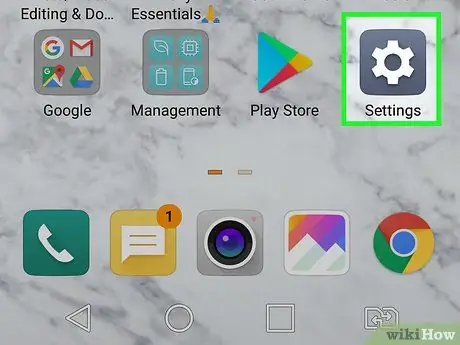
Adım 1. Ayarlar menüsünü açın (“Ayarlar”)
her iki cihazda.
Bu menüye erişmenin hızlı bir yolu, ekranın üst kısmındaki bildirim çubuğunu sürüklemek ve dişli simgesine dokunmaktır.
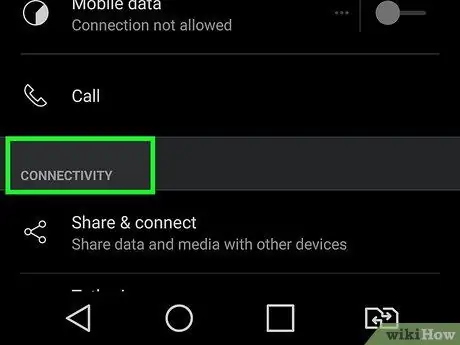
2. Adım. Ekranı kaydırın ve Bağlantılar'a dokunun veya Bağlı cihazlar.
Bu menünün (ve diğer menülerin) adı her cihaz modeli için farklı olabilir.
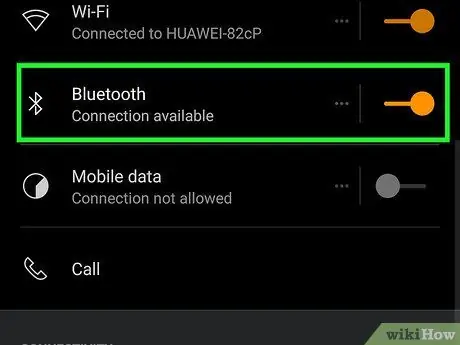
Adım 3. “Bluetooth” anahtarını açık veya “Açık” konumuna kaydırın
Bluetooth radyosu zaten açıksa bu adımı atlayabilirsiniz.
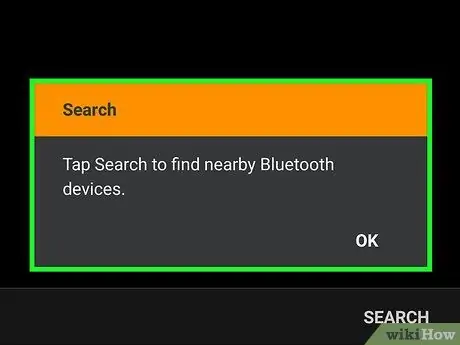
Adım 4. Yeni cihaz eşleştir'e dokunun
Menzil içindeki Bluetooth cihazları aranır ve ekranda görüntülenir.
- Seçeneği görmüyorsanız, ekranı geri kaydırın. Bazı cihazlar, herhangi bir seçeneğe dokunmanıza gerek kalmadan, başarıyla algılanan yakındaki cihazları hemen gösterir.
- Doğru cihazı görmüyorsanız ekranın sağ üst köşesindeki üç noktalı menüye dokunun ve “ Yenile ”.
- En iyi sonuçları alabilmeniz için her iki Android cihaz da birbirinden yaklaşık 6-9 metre uzakta olmalıdır.
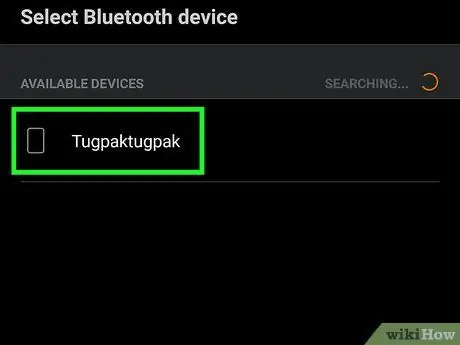
Adım 5. Her iki cihazda da doğru cihazı seçin
Bundan sonra, iki cihaz eşleştirilecektir.
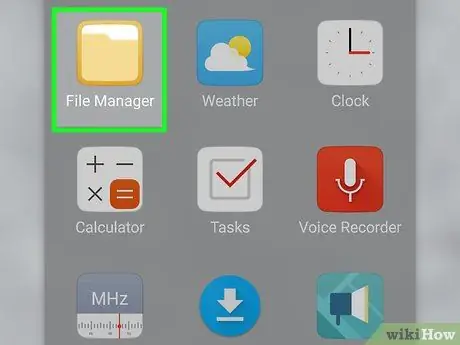
Adım 6. Kaynak Android cihazında (taşınması gereken dosyaların bulunduğu cihaz) Dosya Yöneticisi uygulamasını açın
Bu uygulama bazen " Benim dosyalarım ”, “ Gezgin ", veya " Dosya Yöneticisi ”.
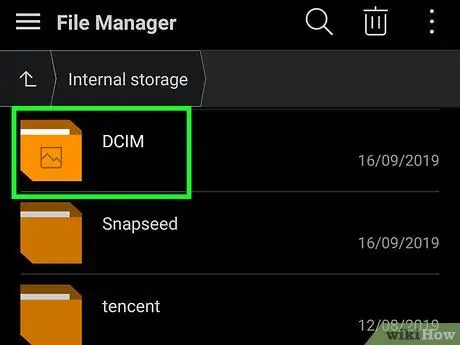
Adım 7. Gönderilmesi gereken dosyanın kaydedildiği klasöre gidin
Seçilen klasördeki tüm dosyalar görüntülenecektir.
Fotoğraf göndermek istiyorsanız, “adlı bir klasöre erişmeyi deneyin. DCIM ”.
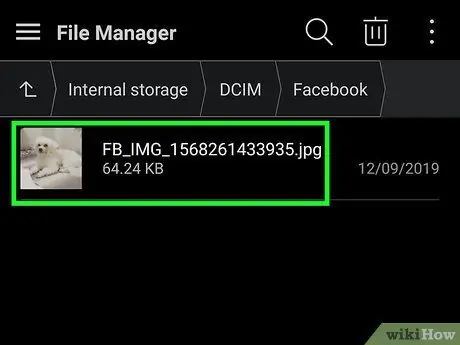
Adım 8. Gönderilmesi gereken dosyaları seçin
Birden fazla dosya göndermek istiyorsanız, ekranın üst kısmındaki menüye dokunun ve “ Seçme ” istediğiniz dosyalara dokunmadan önce.
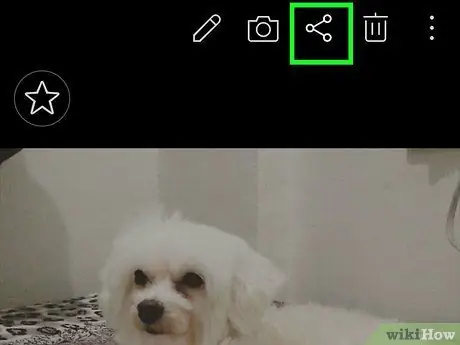
Adım 9. “Paylaş” simgesine dokunun
Bu simge, çizginin her iki ucunda noktalar bulunan açılı bir ok görüntüsü içerir. Dosya paylaşım menüsü görünecektir.
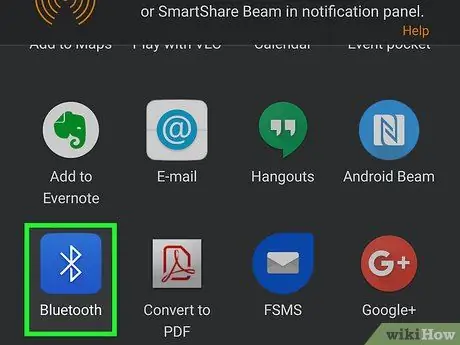
Adım 10. Bluetooth'a dokunun
Bu seçeneği görmek için yukarı kaydırmanız gerekebilir. Seçildikten sonra, eşleştirilmiş cihazın adını ekranda görebilirsiniz.
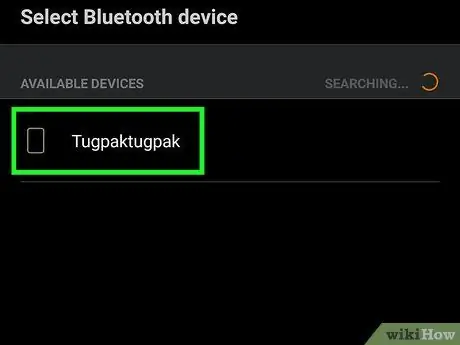
Adım 11. Hedef Android cihazını seçin (dosyaları göndermek istediğiniz cihaz)
Hedef cihazın ekranında bir aktarım isteği bildirimi görüntülenecektir.
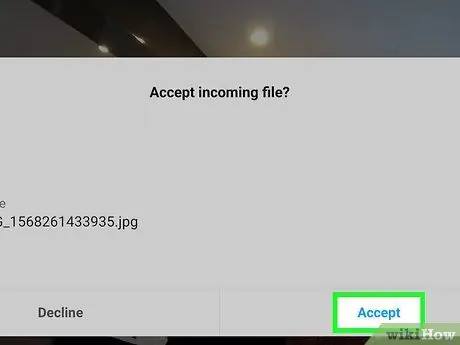
Adım 12. Hedef cihazda Kabul Et'e dokunun
Aktarım isteği alındığında, dosya kaynak cihazdan hedef cihaza kablosuz olarak gönderilir.
Yöntem 2/3: NFC'yi Kullanma
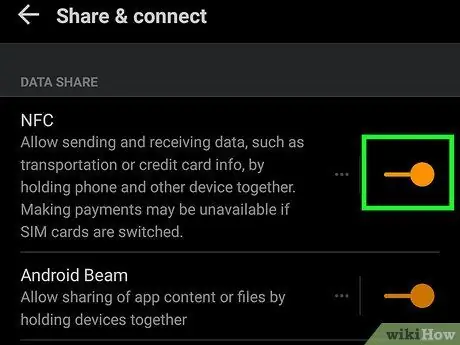
Adım 1. Her iki cihazda da NFC özelliğini etkinleştirin
NFC (Yakın Alan İletişimi) özelliği, her iki cihaz da özelliği desteklediği sürece iki Android cihaz arasında dosya aktarmanıza olanak tanır. Etkinleştirmek için şu adımları izleyin:
- Ayarlar menüsünü açın (“ Ayarlar ”) etiketli dişli simgesine dokunarak Ayarlar ” sayfa/uygulama çekmecesinde.
- Ekranı kaydırın ve " Bağlantılar " veya " Bağlı cihazlar ”.
- Dokunma " Bağlantı tercihleri ”.
- Bir "NFC" seçeneği görürseniz, özelliği her iki cihazda da etkinleştirin. Bu seçeneği görmüyorsanız, farklı bir aktarım yöntemi kullanın.
- Her iki cihazda da "Android Beam"i etkinleştirin.
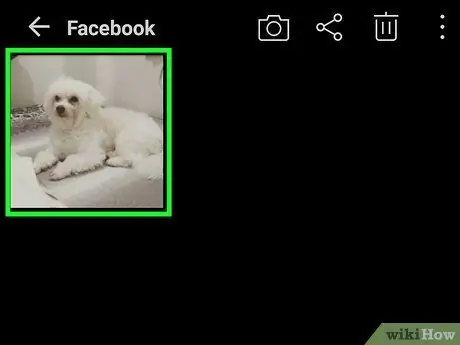
Adım 2. Göndermek istediğiniz dosyayı açın
NFC etkinleştirildikten sonra dosyayı kaynak cihaz ekranında gösterin. Hedef Android cihazının kilidi açık ve aktif olmalıdır (isterseniz ana ekranı görüntüleyebilirsiniz).

Adım 3. İki cihazı arka arkaya yapıştırın
Bir süre sonra, bir veya iki cihazdan bir zil sesi duyabilir veya dokunsal bir yanıt hissedebilirsiniz. Bu yanıt, her iki cihazın da birbirini algıladığını gösterir.
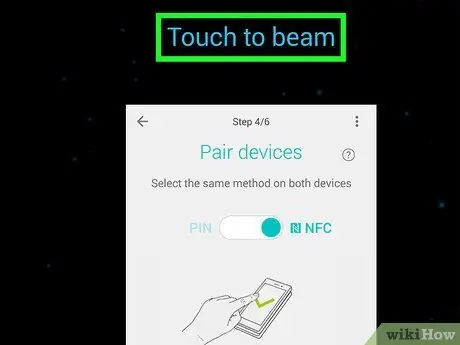
Adım 4. Kaynak Android cihazına ışınlamak için Dokun'a dokunun
Ekranın üst kısmındadır. Dosya daha sonra hedef cihaza taşınacaktır.
Yöntem 3/3: E-posta veya Mesajlaşma Uygulamalarını Kullanma
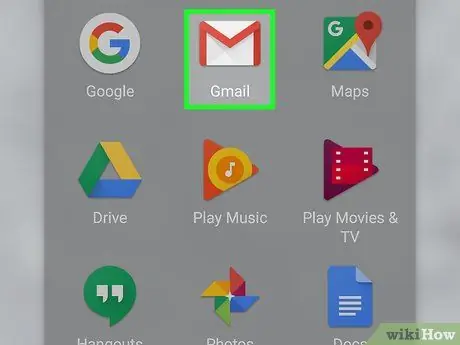
Adım 1. Bir e-posta veya mesajlaşma uygulaması açın
Göndermeniz gereken dosya yalnızca birkaç megabayt (veya daha küçük) ise, onu bir mesajlaşma uygulaması aracılığıyla hızlı bir şekilde bir e-postaya veya özel mesaja ekleyebilirsiniz.
- Dosya yüklemelerini destekleyen mesajlaşma uygulamalarından bazıları WhatsApp ve Facebook Messenger'dır. Her iki cihaz kullanıcısının da hizmette hesapları olduğu ve birbirlerine mesaj gönderebildiği sürece, dosya göndermek için istediğiniz mesajlaşma uygulamasını kullanabilirsiniz.
- Dosya çok büyükse, büyük dosyaların Google Drive üzerinden nasıl paylaşılacağına ilişkin makaleyi okuyun.
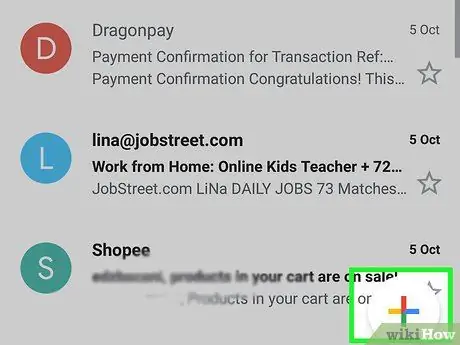
Adım 2. Yeni bir mesaj oluşturun
E-posta kullanıyorsanız, “ + ”, “ Yeni ”, “ oluştur ”, veya kalem ve not. Bir mesajlaşma uygulaması kullanıyorsanız, dosyanın alıcısıyla bir sohbet açın.
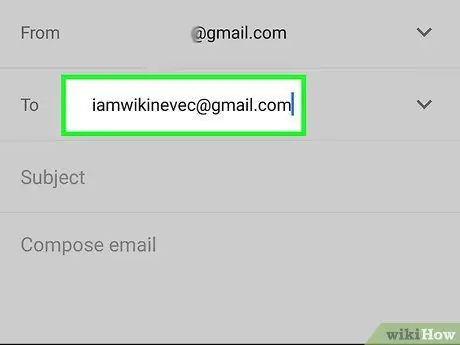
Adım 3. Alıcının e-posta adresini girin
Dosyayı e-posta yoluyla göndermek istiyorsanız, hedef cihaz tarafından hızla erişilebilen bir adres kullanın (örneğin, telefon veya tabletle ilişkili Gmail adresi).
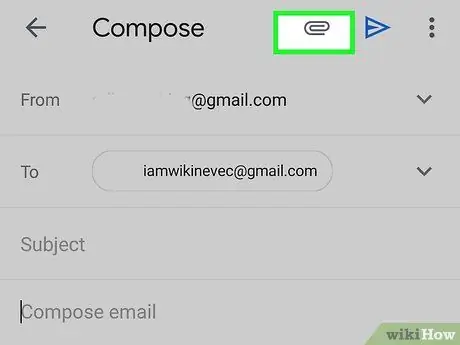
Adım 4. Ataş simgesine dokunun
Bu evrensel simge, dosyaları eklemek için kullanılır. Genellikle, bunu yeni mesaj penceresinin üstünde veya altında bulabilirsiniz.
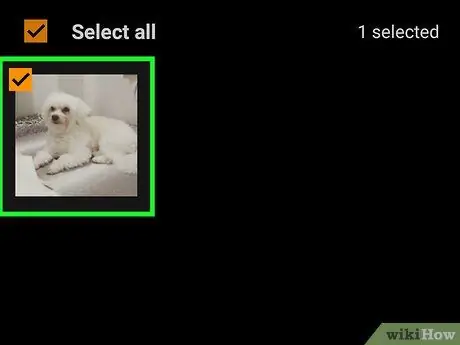
Adım 5. Eklenmesi gereken dosyaları seçin
İsterseniz birden fazla dosya ekleyebilirsiniz. Seçilen tüm dosyaların boyutu birkaç megabayttan fazlaysa, teslimatı ayırmak ve dosyaları birden çok iletiye eklemek iyi bir fikirdir.
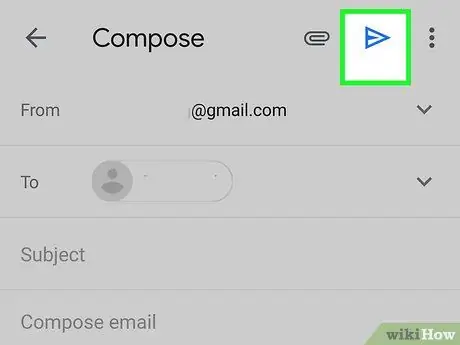
Adım 6. Gönder düğmesine dokunun
Bu düğme bir kağıt uçak simgesi, ok veya etiket olarak görüntülenir. Göndermek ”.
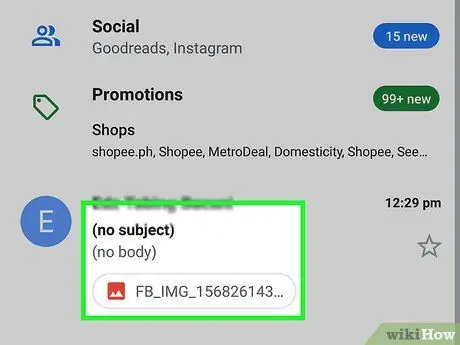
Adım 7. Hedef cihazdaki mesajı açın
Mesaj, ekli dosyanın adını ve muhtemelen önizleme simgesini görüntüler.
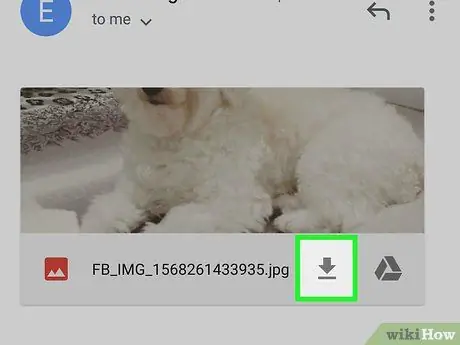
Adım 8. Cihaza indirmek için dosyaya dokunun
Bir kaydetme konumu belirtmeniz veya dosyayı doğrudan belirli bir uygulama aracılığıyla açmaya karar vermeniz istenebilir. Dosya üzerinde herhangi bir işlem yapmak için ekrandaki talimatları izlemeniz yeterlidir.






